スペクトログラムにテキストをトランスコードすることで、ウォーターマークを設定できます。トランスコードはオーディオファイル内の可聴部分で行われます。
手順
-
オーディオエディターで、「スペクトラム (Spectrum)」タブを選択します。
-
「選択範囲 (Selection)」セクションで、長方形選択ツールを選択します。
-
スペクトログラム内またはウェーブレットディスプレイ内で、テキストを適用するリージョンを定義します。
補足
テキストのスケーリングは周波数リニアがベースとなっているため、スペクラムはリニアスケールで表示することをおすすめします。リニア周波数スケールは「スペクトログラムのオプション (Spectrogram Options)」ダイアログで有効にできます。
-
「選択範囲 (Selection)」セクションで、「テキストの選択 (Text Selection)」をクリックします。
-
「テキストの選択 (Text Selection)」ダイアログで、テキストを入力して「OK」をクリックします。
テキストフレームはサイズを変更したり移動したりできます。
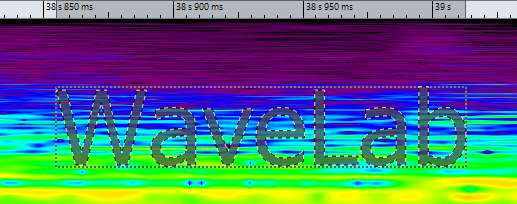
-
「処理 (Processing)」セクションで「処理アルゴリズム (Processing Algorithm)」ポップアップメニューを開き、「レベルの変更 (Change Level)」またはいずれかのノイズミキシングオプションを選択します。
-
「ゲイン (Gain)」のレベルを指定します。
たとえば、高周波数部分にテキストを配置して「ゲイン (Gain)」を「-120dB」に設定した場合、テキストはスペクトラム上に表示されますが聴こえません。
-
「適用 (Apply)」をクリックします。
結果
テキストがスペクトログラムに書き込まれます。